Nedis GKBD400BKDE Handleiding
Bekijk gratis de handleiding van Nedis GKBD400BKDE (4 pagina’s), behorend tot de categorie Keyboard. Deze gids werd als nuttig beoordeeld door 80 mensen en kreeg gemiddeld 4.5 sterren uit 40.5 reviews. Heb je een vraag over Nedis GKBD400BKDE of wil je andere gebruikers van dit product iets vragen? Stel een vraag
Pagina 1/4

e Snabbstartsguide
Mekaniskt
gaming-
tangentbord
GKBD400BKDE
För ytterligare information, se
den utökade manualen online:
ned.is/gkbd400bkde
Avsedd användning
Produkten är uteslutande avsedd att användas
som tangentbord och är specialiserat för gaming.
Modiering av produkten kan medföra
konsekvenser för säkerhet, garanti och korrekt
funktion.
Huvuddelar A(bild )
1 Funktionsknappar
2 Kabel
3 USB-kontakt
4 Hållare för smarttelefon
5 Statuslampor
6 WASD tangenter
7 FN-tangent
8 Handlovsstöd (avtag-
bart)
9 Anslutningsplatta för
handlovsstöd
10 Skruvar (3 st.)
11 Tangentutdragare
12 Mekaniska brytare i
reserv (6 st.)
Säkerhetsanvisningar
-
VARNING
• Använd inte produkten om en del är skadad
eller defekt. Byt en omedelbart en skadad eller
defekt enhet.
• Tappa inte produkten och skydda den mot
slag.
• Exponera inte produkten till vatten eller fukt.
• Placera inte tunga föremål på produkten.
• Slå inte upprepade gånger hårdare än
nödvändigt på tangentbordet med din
knytnäve eller andra föremål.
• Undvik hetta och direkt solljus.
Att installera tangentbordet
1. Anslut ditt tangentbords USB-kontakt till en
USB-port på din dator.
2. Operativsystemet detekterar tangentbordet
automatiskt.
Tangentbordet är nu klart för användning.
Kontroll av bakgrundsbelysning och
tangentfunktioner
Du kan styra tangentbordets grundfunktioner
med användning av FN-tangenten A7 i
kombination med en annan tangent som visas i
följande tabeller:
Kontroll av bakgrundsbelysning
Tangentkombination Funktion
FN + ESC Tänd och släck
bakgrundsbelysningen
FN + AuVäxla bakgrundsbelysningen
från läge 1 till läge 4
FN + AiVäxla bakgrundsbelysningen
från läge 5 till läge 8
FN + AoVäxla bakgrundsbelysningen
från läge 9 till läge 12
FN + ApVäxla bakgrundsbelysningen
från läge 13 till läge 16
FN + AsVäxla bakgrundsbelysningen
från läge 17 till läge 20
FN + AdÖka bakgrundsbelysning
FN + AgMinska bakgrundsbelysning
FN + AhHöj bakgrundsbelysningens
hastighet
FN + AfSänk bakgrundsbelysningens
hastighet
FN + At6-tangenters anti-ghosting
FN + AyN-tangent (all-key)
anti-ghosting
FN + Windows Lås eller lås upp dina fönster
FN +
Backstegstangent +
F1 + F3 + F5
Återställ fabriksinställningar
Kontrollera bakgrundsbelysningen i
WASD-tangenterna och piltangenterna
1. Tryck samtidigt på FN och A
a för att tända
bakgrundsbelysningen i WASD-tangenterna
A6 och piltangenterna A
dfgh.
2. Tryck åter samtidigt på FN and A
a varvid
statuslamporna kommer att blinka.
3. Tänd eller släck bakgrundsbelysningen i varje
tangent separat genom att trycka på dem.
4. Tryck åter samtidigt på FN and A
a eller
vänta 30 sekunder för att spara och lämna
bakgrundsbelysningens inställningar för
WASD-tangenterna och piltangenterna.
Multimediafunktioner
Tangentkombination Funktion
FN + F1 Min dator
FN + F2 Webben/Hem
FN + F3 Kalkylator
FN + F4 Mediaspelare
FN + F5 Föregående spår
FN + F6 Nästa spår
FN + F7 Spela/Pausa
FN + F8 Stopp
FN + F9 Tysta
FN + F10 Sänk ljudstyrka
FN + F11 Höj ljudstyrka
När du har installerat tangentbordets
drivrutin (nerladda den från
www.ned.is/gkbd400bkde) kan du deniera
mer komplicerade tangentbordsfunktioner och
bakgrundsbelysning.
Med användning av denna drivrutin kan du:
• tilldela funktioner för tangenter;
• mappa om tangenter;
• skapa och tilldela makrot för tangenter;
• välja en av 20 olika belysningskombinationer
och ändra ljusstyrka och hastighet;
• skapa, spara och använda 10 olika
belysningskombinationer som kallas
USER_MODES;
• skapa 3 olika kombinationer
tangentbelysningar och tangentfunktioner
som kallas förinställningar.
Specikationer
Produkt Mekaniskt
gaming-tangentbord
Artikelnummer GKBD400BKDE
Dimensioner (l x
b x h)
478 x 257 x 41 mm
Spänning 5 VDC
Ström ≤ 300 mA
Kabeltyp Flätad
Kabelns längd 1,7 m
Ingångsport USB
Antal tangenter 105 tangenter
Typ av
tangentbrytare
Inpluggningsbar Outemu Blå
Tangentryck 50 g ± 5 g
N-tangent (all-key)
anti-ghosting
Ja
6-tangenters
anti-ghosting
Ja
Brytarnas livslängd Upp till 50.000.000
tryckningar
Backlight LED-lampa
Regnbågsfärg
21 lägen
Systemkrav Windows 2000/XP/
Vista/7/8/10
g Pika-aloitusopas
Mekaaninen
pelinäppäimistö
GKBD400BKDE
Katso tarkemmat tiedot käyttöoppaan
laajemmasta verkkoversiosta:
ned.is/gkbd400bkde
Käyttötarkoitus
Tuote on tarkoitettu yksinomaan näppäimistöksi
ja erityisesti pelaamiseen.
Tuotteen muutokset voivat vaikuttaa
turvallisuuteen, takuuseen ja asianmukaiseen
toimintaan.
Tärkeimmät osat A(kuva )
1 Toimintopainikkeet
2 Kaapeli
3 USB-liitin
4 Älypuhelinteline
5 Tilan merkkivalot
6 WASD näppäintä
7 FN-näppäin
8 Kämmentuki (irrotet-
tava)
9 Kämmentuen kiinni-
tyslevy
10 Ruuvit (3 kpl)
11 Näppäinten poistoty-
ökalu
12 Mekaaniset varakytki-
met (6 kpl)
Turvallisuusohjeet
-
VAROITUS
• Älä käytä tuotetta, jos jokin sen osa on
vaurioitunut tai viallinen. Vaihda
vahingoittunut tai viallinen laite välittömästi.
• Varo pudottamasta ja tönäisemästä tuotetta.
• Älä altista tuotetta vedelle tai kosteudelle.
• Älä laita tuotteen päälle painavia esineitä.
• Älä iske näppäimiä toistuvasti tarpeettoman
kovaa tai lyö näppäimistöä nyrkillä tai millään
esineellä.
• Vältä kuumuutta ja suoraa auringonvaloa.
Näppäimistön asentaminen
1. Liitä näppäimistön USB-liitin tietokoneen
USB-porttiin.
2. Käyttöjärjestelmä havaitsee näppäimistön
automaattisesti.
Näppäimistö on nyt käyttövalmis.
Taustavalon säätö ja näppäintoiminnot
Voit ohjata näppäimistön perustoimintoja
painaen samanaikaisesti FN-näppäintä FN A7 ja
toista näppäintä seuraavan taulukon mukaisesti:
Taustavalon säätö
Näppäinyhdistelmä Toiminto
FN + ESC Kytke taustavalo päälle ja pois
FN + AuVaihda taustavalon tilaa välillä
1–4
FN + AiVaihda taustavalon tilaa välillä
5–8
FN + AoVaihda taustavalon tilaa välillä
9–12
FN + ApVaihda taustavalon tilaa välillä
13–16
FN + F8 Parada
FN + F9 Silencio
FN + F10 Disminuir volumen
FN + F11 Aumentar volumen
Después de instalar el controlador del teclado
(descarga desde ), www.ned.is/gkbd400bkde
podrá denir una conguración más elaborada
de las funciones de las teclas y de la luz de fondo.
Empleando este controlador podrá:
• asignar funciones a las teclas;
• remapear teclas;
• crear y asignar macros para las teclas;
• escoger una de las 20 conguraciones de luz
diferentes y cambiar el brillo y la velocidad;
• crear, guardar y utilizar 10 combinaciones de
luz diferentes denominadas ;USER_MODES
• crear 3 combinaciones diferentes de
iluminaciones de teclas y asignaciones de
teclas llamadas preajustes.
Especicaciones
Producto Teclado para juegos
mecánico
Número de artículo GKBD400BKDE
Dimensiones (L x
An x Al)
478 x 257 x 41 mm
Tensión 5 VDC
Corriente ≤300 mA
Tipo de cable Trenzado
Longitud del cable 1,7 m
Entrada para la
conexión
USB
Número de teclas 105 teclas
Tipo de conmutador
de la tecla
Outemu azul enchufable
Presión de la tecla 50 g ± 5 g
Anti-ghosting de
N-key (todas las
teclas)
Sí
Anti-ghosting de 6
teclas
Sí
Conmutador de tecla
de por vida
Hasta 50.000.000 pulsaciones
Backlight Indicador LED
Color arco iris
21 modos
Requisitos del
sistema
Windows 2000 / XP / Vista /
7 / 8 / 10
i Guia de iniciação rápida
Teclado de jogo
mecânico
GKBD400BKDE
Para mais informações, consulte a
versão alargada do manual on-line:
ned.is/gkbd400bkde
Utilização prevista
Este produto destina-se exclusivamente a servir
de teclado e foi concebido especialmente para
jogos.
Qualquer alteração do produto pode ter
consequências em termos de segurança, garantia
e funcionamento adequado.
Peças principais A(imagem )
1 Teclas de função
2 Cabo
3 Conetor USB
4 Suporte para Smart-
phone
5 Luzes de estado
6 WASD teclas
7 Tecla FN
8 Apoio para as mãos
(amovível)
9 Placa de ligação para
apoio para as mãos
10 Parafusos (3x)
11 Saca-teclas
12 Interruptores mecânicos
sobresselentes (6x)
Instruções de segurança
-
AVISO
• Não utilize o produto caso uma peça esteja
danicada ou defeituosa. Substitua
imediatamente um dispositivo danicado ou
defeituoso.
• Não deixe cair o produto e evite impactos.
• Não exponha o produto à água ou humidade.
• Não coloque objetos pesados sobre o produto.
• Não pressione repetidamente as teclas com
mais força do que o necessário nem bata no
teclado com o punho ou qualquer outro
objeto.
• Evite o calor e a luz solar direta.
Instalação do teclado
1. Ligue o conetor USB do seu teclado numa
porta USB do seu computador.
2. O sistema operativo deteta automaticamente
o teclado.
O teclado está agora pronto a ser utilizado.
Controlo da retroiluminação e funções
chave
Pode controlar as funções básicas do teclado
utilizando a tecla FN A7 em combinação com
outra tecla como ilustrado nas tabelas que se
seguem:
Controlo da retroiluminação
Combinação de teclas Função
FN + ESC Ligar e desligar a
retroiluminação
FN + AuPassar o modo de
retroiluminação do modo 1 até
ao modo 4
FN + AiPassar o modo de
retroiluminação do modo 5 até
ao modo 8
FN + AoPassar o modo de
retroiluminação do modo 9 até
ao modo 12
FN + ApPassar o modo de
retroiluminação do modo 13
até ao modo 16
FN + AsPassar o modo de
retroiluminação do modo 17
até ao modo 20
FN + AdAumentar a retroiluminação
FN + AgReduzir a retroiluminação
FN + AhAumentar a velocidade da
retroiluminação
FN + AfReduzir a velocidade da
retroiluminação
FN + AtAnti-fantasma de 6 teclas
FN + AyTecla N (tecla todos)
anti-fantasma
FN + Janelas Bloquear ou desbloquear as
suas janelas
FN + Backspace + F1
+ F3 + F5
Restaurar as denições padrão
Controlo da retroiluminação das teclas
WASD e das teclas de seta
1. PrimaFN e Aa simultaneamente para ligar
a retroiluminação das teclas WASD A6 e das
teclas de seta Adfgh.
2. Prima novamente FN e Aa simultaneamente,
as luzes de estado piscam.
3. Ligue e desligue a luz de fundo de cada tecla
separadamente premindo-as.
4. Prima novamente FN e Aa simultaneamente
ou aguarde 30 segundos para guardar e sair
das denições de retroiluminação das teclas
WASD e das teclas de seta.
Funções multimédia
Combinação de teclas Função
FN + F1 O meu computador
FN + F2 Internet/Início
FN + F3 Calculadora
FN + F4 Reprodução de multimédia
FN + F5 Faixa anterior
FN + F6 Faixa seguinte
FN + F7 Reproduzir / Pausa
FN + F8 Stop
FN + F9 Silenciar
FN + F10 Reduzir o volume
FN + F11 Aumentar o volume
Depois de instalar o controlador do teclado
(download em ), www.ned.is/gkbd400bkde
pode denir congurações mais elaboradas das
funções das teclas e da retroiluminação.
Ao utilizar este controlador, pode:
• atribuir funções às teclas;
• remapear teclas;
• criar e atribuir macros para teclas;
• escolher uma das 20 congurações de luz
diferentes e alterar o brilho e a velocidade;
• criar, guardar e usar 10 diferentes
combinações de luz chamadas ;USER_MODES
• criar 3 combinações diferentes de iluminações
de teclas e atribuições de teclas chamadas
predenições.
Especicações
Produto Teclado de jogo mecânico
Número de artigo GKBD400BKDE
Dimensões (c x l x a) 478 x 257 x 41 mm
Tensão 5 VDC
Corrente ≤ 300 mA
Tipo de cabo Entrançado
Comprimento do
cabo
1,7 m
Entrada de ligação USB
Número de teclas 105 teclas
Tipo de interruptor
de chave
Outemu azul conetável
Pressão nas teclas 50 g ± 5 g
Tecla N (tecla todos)
anti-fantasma
Sim
Anti-fantasma de 6
teclas
Sim
Vida útil do
interruptor de chave
Até 50.000.000 pressões
Backlight Luz LED
Cor do arco-íris
21 modos
Requisitos do sistema Windows 2000 / XP / Vista /
7 / 8 / 10
La tastiera ora è pronta all’uso.
Controllo della retroilluminazione e
funzioni dei tasti
È possibile controllare le funzioni di base della
tastiera con il tasto FN A7 in combinazione
con un altro tasto, come indicato nelle tabelle
seguenti:
Controllo della retroilluminazione
Combinazione di tasti Funzione
FN + ESC Accensione e spegnimento
della retroilluminazione
FN + AuAlterna la retroilluminazione
dalla modalità 1 alla modalità 4
FN + AiAlterna la retroilluminazione
dalla modalità 5 alla modalità 8
FN + AoAlterna la retroilluminazione
dalla modalità 9 alla modalità
12
FN + ApAlterna la retroilluminazione
dalla modalità 13 alla modalità
16
FN + AsAlterna la retroilluminazione
dalla modalità 17 alla modalità
20
FN + AdAumenta la retroilluminazione
FN + AgDiminuisce la
retroilluminazione
FN + AhAumenta la velocità di
retroilluminazione
FN + AfDiminuisce la velocità di
retroilluminazione
FN + AtAnti-ghosting a 6 tasti
FN + AyAnti-ghosting a N tasti (tutti
i tasti)
FN + Windows Blocca o sblocca le nestre
FN + Indietro + F1 +
F3 + F5
Ripristino alle impostazioni
predenite
Controllo della retroilluminazione dei
tasti WASD e dei tasti freccia
1. Premere FN e Aa contemporaneamente per
accendere la retroilluminazione dei tasti WASD
A6 e dei tasti freccia Adfgh.
2. Premere FN e Aa di nuovo
contemporaneamente e le spie di stato
lampeggeranno.
3. Accendere e spegnere la retroilluminazione di
ciascun tasto separatamente premendolo.
4. Premere FN e Aa di nuovo
contemporaneamente o attendere 30 secondi
per salvare e uscire dalle impostazioni della
retroilluminazione dei tasti WASD e dei tasti
freccia.
Funzioni multimediali
Combinazione di tasti Funzione
FN + F1 Computer
FN + F2 Internet/home
FN + F3 Calcolatrice
FN + F4 Riproduci audio/video
FN + F5 Brano precedente
FN + F6 Brano successivo
FN + F7 Riproduzione/pausa
FN + F8 Arresto
FN + F9 Silenziamento
FN + F10 Abbassa volume
FN + F11 Alza volume
Dopo aver installato il driver della tastiera
(scaricabile da www.ned.is/gkbd400bkde), è
possibile denire impostazioni più elaborate
delle funzioni dei tasti e della retroilluminazione.
Utilizzando questo driver è possibile:
• assegnare funzioni ai tasti;
• creare una nuova mappa dei tasti;
• creare e assegnare macro ai tasti;
• scegliere una fra 20 diverse congurazioni
luminose e cambiare la luminosità e la
velocità;
• creare, salvare e utilizzare 10 diverse
combinazioni luminose chiamate
USER_MODES;
• creare 3 diverse combinazioni di illuminazione
dei tasti e di assegnazioni dei tasti chiamate
preimpostazioni.
Speciche
Prodotto Tastiera da gioco meccanica
Numero articolo GKBD400BKDE
Dimensioni (p x l x a) 478 x 257 x 41 mm
Tensione 5 VDC
Corrente ≤ 300 mA
Tipo di cavo Intrecciato
Lunghezza del cavo 1,7 m
Ingresso di
collegamento
USB
Numero di tasti 105 tasti
Tipo di interruttore
tasti
Outemu blu collegabili
Pressione dei tasti 50 g ± 5 g
Anti-ghosting a N
tasti (tutti i tasti)
Sì
Anti-ghosting a
6 tasti
Sì
Durata interruttori
tasti
Fino a 50.000.000 battute
Backlight Spia LED
Colore arcobaleno
21 modalità
Requisiti di sistema Windows 2000 / XP / Vista /
7 / 8 / 10
h Guía de inicio rápido
Teclado para
juegos mecánico
GKBD400BKDE
Para más información, consulte el manual
ampliado en línea: ned.is/gkbd400bkde
Uso previsto por el fabricante
El producto está diseñado exclusivamente como
teclado y está especializado para juegos.
Cualquier modicación del producto puede tener
consecuencias para la seguridad, la garantía y el
funcionamiento adecuado.
Partes principales A(imagen )
1 Teclas de función
2 Cable
3 Conector USB
4 Soporte para teléfono
inteligente
5 Luces de estado
6 WASD teclas
7 Tecla FN
8 Reposamanos (desmon-
table)
9 Placa de conexión para
el reposamanos
10 Tornillos (3x)
11 Extractor de teclas
12 Conmutadores mecáni-
cos de repuesto (6x)
Instrucciones de seguridad
-
ADVERTENCIA
• No use el producto si alguna pieza está
dañada o presenta defectos. Sustituya
inmediatamente el aparato si presenta daños
o está defectuoso.
• No deje caer el producto y evite que sufra
golpes.
• No exponga el producto al agua o a la
humedad.
• No coloque objetos pesados encima del
producto.
• No presione las teclas repetidamente con más
fuerza de lo necesario ni golpee el teclado con
el puño u otro objeto.
• Evite el calor y la luz solar directa.
Cómo instalar el teclado
1. Enchufe el conector USB de su teclado a un
puerto USB de su ordenador.
2. El sistema operativo detectará
automáticamente el teclado.
El teclado está listo para su uso.
Control de la luz de fondo y funciones de
las teclas
Puede controlar las funciones básicas del teclado
utilizando la tecla FN A7 en combinación con
otra tecla tal como se muestra en las tablas
siguientes:
Control de la luz de fondo
Combinación de
teclas
Función
FN + ESC Encender y apagar la luz de
fondo
FN + AuCambiar el modo de la luz de
fondo del modo 1 hasta el
modo 4
FN + AiCambiar el modo de la luz de
fondo del modo 5 hasta el
modo 8
FN + AoCambiar el modo de la luz de
fondo del modo 9 hasta el
modo 12
FN + ApCambiar el modo de la luz de
fondo del modo 13 hasta el
modo 16
FN + AsCambiar el modo de la luz de
fondo del modo 17 hasta el
modo 20
FN + AdIncrementar la luz de fondo
FN + AgAtenuar la luz de fondo
FN + AhAumentar la velocidad de la luz
de fondo
FN + AfDisminuir la velocidad de la luz
de fondo
FN + AtAnti-ghosting de 6 teclas
FN + AyAnti-ghosting de N-key (todas
las teclas)
FN + Windows Bloquear o desbloquear sus
ventanas
FN + Tecla de
retroceso + F1 +
F3 + F5
Restaurar la conguración
predeterminada
Control de la luz del fondo de las teclas
WASD y de las teclas de echas
1. Pulse FN y Aa conjuntamente para encender
la luz de fondo de las teclas WASD A6 y las
teclas de echas Adfgh.
2. Pulse FN y Aa conjuntamente de nuevo y
parpadearán las luces de estado.
3. Encienda y apague la luz de fondo de cada
tecla por separado al pulsarlas.
4. Pulse FN y Aa conjuntamente de nuevo o
espere 30 segundos para guardar y salir de los
ajustes de la luz de fondo de las teclas WASD y
de las teclas de echas.
Funciones multimedia
Combinación de
teclas
Función
FN + F1 Mi ordenador
FN + F2 Web/Inicio
FN + F3 Calculadora
FN + F4 Reproducción multimedia
FN + F5 Pista previa
FN + F6 Pista siguiente
FN + F7 Reproducir/pausar
Type de touche
contact
Bleu Outemu enchable
Pression de touche 50 g ± 5 g
Touche N
(toutes touches)
anti-ghosting
Oui
Anti-ghosting 6
touches
Oui
Durée de vie des
touches contacts
Jusqu’à 50.000.000 frappes
Backlight Lampe LED
Couleur arc en ciel
21 modes
Conguration requise Windows 2000 / XP / Vista /
7 / 8 / 10
d Verkorte handleiding
Mechanisch
Gaming
Toetsenbord
GKBD400BKDE
Zie voor meer informatie de uitgebreide
handleiding online: ned.is/gkbd400bkde
Bedoeld gebruik
Het product is uitsluitend bedoeld als
toetsenbord, speciaal voor gaming.
Elke wijziging van het product kan gevolgen
hebben voor veiligheid, garantie en correcte
werking.
Belangrijkste onderdelen A(afbeelding )
1 Functietoetsen
2 Kabel
3 USB-aansluiting
4 Smartphonehouder
5 Statuslampjes
6 WASD toetsen
7 FN toets
8 Palmsteun (afneembaar)
9 Aansluitplaat voor
palmsteun
10 Schroeven (3x)
11 Toetsentrekker
12 Reserve mechanische
schakelaars (6x)
Veiligheidsvoorschriften
-
WAARSCHUWING
• Gebruik het product niet als een onderdeel
beschadigd of defect is. Vervang een
beschadigd of defect apparaat onmiddellijk.
• Laat het product niet vallen en voorkom
stoten.
• Stel het product niet bloot aan water of vocht.
• Zet geen zware voorwerpen op het product.
• Sla niet herhaaldelijk harder dan nodig op de
toetsen en sla niet met uw vuist of een ander
voorwerp op het toetsenbord.
• Vermijd hitte en direct zonlicht.
Het toetsenbord installeren
1. Steek de USB-aansluiting van uw toetsenbord
in een USB-poort van uw computer.
2. Het besturingssysteem detecteert het
toetsenbord automatisch.
Het toetsenbord is nu klaar voor gebruik.
Controle van de achtergrondverlichting
en belangrijke functies
U kunt de basisfuncties van het toetsenbord met
de FN toets bedienen A7 in combinatie met
een andere toets zoals in onderstaande tabellen
wordt weergegeven:
Bediening van de
achtergrondverlichting
Toetscombinatie Functie
FN + ESC Schakel achtergrondverlichting
in- en uit
FN + AuSchakel de
achtergrondverlichtingsmodus
van 1 modus tot 4 modus
FN + AiSchakel de
achtergrondverlichtingsmodus
van 5 modus tot 8 modus
FN + AoSchakel de
achtergrondverlichtingsmodus
van 9 modus tot 12 modus
FN + ApSchakel de
achtergrondverlichtingsmodus
van 13 modus tot 16 modus
FN + AsSchakel de
achtergrondverlichtingsmodus
van 17 modus tot 20 modus
FN + AdMaak de
achtergrondverlichting
helderder
FN + AgDim de achtergrondverlichting
FN + AhVerhoog de snelheid van de
achtergrondverlichting
FN + AfVerlaag de snelheid van de
achtergrondverlichting
FN + At6-toets anti-ghosting
FN + AyN-toets (alle-toetsen)
anti-ghosting
FN + Vensters Vergrendel of ontgrendel uw
vensters
FN + Backspace + F1
+ F3 + F5
Zet terug naar de
standaardinstellingen
Controle van de achtergrondverlichting
van de WASD-toetsen en de
pijltjestoetsen
1. Druk tegelijkertijd op FN en A
a om de
achtergrondverlichting van de WASD-toetsen
A6 en de pijltjestoetsen A
dfgh aan
te zetten.
2. Druk nogmaals tegelijkertijd op FN en A
a en
de statuslampjes gaan knipperen.
3. Schakel de achtergrondverlichting van elke
toets afzonderlijk in en uit door erop te
drukken.
4. Druk nogmaals tegelijkertijd op FN en A
a of
wacht 30 seconden om de instellingen van de
achtergrondverlichting van de WASD-toetsen
en de pijltjestoetsen op te slaan en te verlaten.
Multimedia functies
Toetscombinatie Functie
FN + F1 Mijn computer
FN + F2 Web/Home
FN + F3 Rekenmachine
FN + F4 Media afspelen
FN + F5 Vorig nummer
FN + F6 Volgend nummer
FN + F7 Spelen / Pauzeren
FN + F8 Stoppen
FN + F9 Dempen
FN + F10 Verlaag volume
FN + F11 Verhoog volume
Na de installatie van de toetsenborddriver
(downloaden van ), www.ned.is/gkbd400bkde
kunt u uitgebreidere instellingen van de
belangrijkste functies en achtergrondverlichting
deniëren.
Met behulp van deze driver kunt u:
• functies aan toetsen toewijzen;
• functie van een toets veranderen;
• macro's voor toetsen aanmaken en toewijzen;
• een van de 20 verschillende lichtconguraties
kiezen en de helderheid en snelheid
veranderen;
• 10 verschillende lichtcombinaties, de
zogenaamde aanmaken, USER_MODES
bewaren en gebruiken;
• 3 verschillende combinaties van
toetsverlichting en toetstoewijzing, de
zogenaamde presets, aanmaken.
Specicaties
Product Mechanisch Gaming
Toetsenbord
Artikelnummer GKBD400BKDE
Afmetingen (l x b x h) 478 x 257 x 41 mm
Voltage 5 VDC
Stroom ≤ 300 mA
Kabeltype Gevlochten
Kabellengte 1,7 m
Ingangsaansluiting USB
Aantal toetsen 105 toetsen
Type
sleutelschakelaar
Insteekbaar Outemu Blauw
Toetsendruk 50 g ± 5 g
N-toets (alle-toetsen)
anti-ghosting
Ja
6-toets anti-ghosting Ja
Levensduur van de
sleutelschakelaar
Tot maximaal 50.000.000
aanslagen
Backlight LED lamp
Regenboogkleur
21 modi
Systeemvereisten Windows 2000 / XP / Vista /
7 / 8 / 10
j Guida rapida all’avvio
Tastiera da gioco
meccanica
GKBD400BKDE
Per maggiori informazioni
vedere il manuale esteso online:
ned.is/gkbd400bkde
Uso previsto
Il prodotto è inteso esclusivamente come tastiera
specializzata per il gioco.
Eventuali modiche al prodotto possono
comportare conseguenze per la sicurezza, la
garanzia e il corretto funzionamento.
Parti principali A(immagine )
1 Tasti funzione
2 Cavo
3 Connettore USB
4 Supporto per smart-
phone
5 Spie di stato
6 WASD tasti
7 Tasto FN
8 Poggiamano (rimovibile)
9 Piastra di collegamento
per il poggiamano
10 Viti (3x)
11 Estrattore di tasti
12 Interruttori meccanici di
ricambio (6x)
Istruzioni di sicurezza
-
ATTENZIONE
• Non utilizzare il prodotto se una parte è
danneggiata o difettosa. Sostituire
immediatamente un dispositivo danneggiato
o difettoso.
• Non far cadere il prodotto ed evitare impatti.
• Non esporre il prodotto all’acqua o all’umidità.
• Non poggiare oggetti pesanti sul prodotto.
• Non battere ripetutamente i tasti con maggior
forza di quanto necessario, né colpire la
tastiera con il pugno o alcun altro oggetto.
• Evitare il calore e la luce diretta del sole.
Installazione della tastiera
1. Inserire il connettore USB della tastiera in una
porta USB del computer.
2. Il sistema operativo rileva automaticamente
la tastiera.
FN + At6-Tasten Anti-Ghosting
FN + AyN-Taste (alle Tasten)
Anti-Ghosting
FN + Windows Windows sperren oder
freigeben
FN + Backspace + F1
+ F3 + F5
Auf Standardeinstellungen
zurücksetzen
Steuerung der Beleuchtung der WASD-
und Pfeiltasten
1. Drücken Sie gleichzeitig FN und Aa, um die
Beleuchtung der WASD-Tasten A6 und der
Pfeiltasten Adfgh einzuschalten.
2. Drücken Sie erneut FN und Aa gleichzeitig
und die Statusleuchten blinken.
3. Schalten Sie die Beleuchtung jeder einzelnen
Taste separat ein und aus, indem Sie sie
drücken.
4. Drücken Sie erneut FN und Aa gleichzeitig
oder warten Sie 30 Sekunden, um die
Einstellung für die Beleuchtung der WASD-
und Pfeiltasten zu speichern und zu verlassen.
Multimediafunktionen
Tastenkombination Funktion
FN + F1 Mein Computer
FN + F2 Web/Startseite
FN + F3 Rechner
FN + F4 Medienwiedergabe
FN + F5 Vorheriger Titel
FN + F6 Nächster Titel
FN + F7 Wiedergabe / Pause
FN + F8 Stopp
FN + F9 Stummschalten
FN + F10 Lautstärke verringern
FN + F11 Lautstärke erhöhen
Nach der Installation des Tastaturtreiber
(Download von ), www.ned.is/gkbd400bkde
können Sie ausführlichere Einstellungen von
Tastenfunktionen und Beleuchtung vornehmen.
Mithilfe dieses Treibers können Sie:
• Funktionen für Tasten zuweisen;
• Tasten neu belegen;
• Makros für Tasten erstellen zu zuweisen;
• eine von 20 verschiedenen
Beleuchtungskongurationen auswählen und
die Helligkeit und Geschwindigkeit ändern;
• 10 verschiedene Beleuchtungskombinationen
erstellen, speichern und verwenden, die als
USER_MODES bezeichnet werden;
• 3 verschiedene Kombinationen von
Tastenbeleuchtungen und Tastenzuweisungen
erstellen, die als Voreinstellungen bzw. Presets
bezeichnet werden.
Spezikationen
Produkt Mechanische
Gaming-Tastatur
Artikelnummer GKBD400BKDE
Größe (L x B x H) 478 x 257 x 41 mm
Spannung 5 VDC
Stromstärke ≤ 300 mA
Kabeltyp Geochten
Kabellänge 1,7 m
Anschluss (Eingang) USB
Anzahl Tasten 105 Tasten
Art der Tasten Steckbar Outemu blau
Tastendruck 50 g ± 5 g
N-Taste (alle Tasten)
Anti-Ghosting
Ja
6-Tasten Anti-Ghosting Ja
Schalter-
Verwendungsdauer
Bis zu 50.000.000
Anschläge
Backlight LED-Licht
Regenbogenfarben
21 Modi
Systemanforderungen Windows 2000 / XP / Vista
/ 7 / 8 / 10
b Guide de démarrage rapide
Clavier de jeu
mécanique
GKBD400BKDE
Pour plus d'informations, consultez
le manuel détaillé en ligne:
ned.is/gkbd400bkde
Utilisation prévue
Le produit est exclusivement destiné à servir de
clavier et est spécialisé dans le jeu.
Toute modication du produit peut avoir des
conséquences sur la sécurité, la garantie et le bon
fonctionnement.
Pièces principales A(image )
1 Touches de fonction
2 Câble
3 Connecteur USB
4 Support de smartphone
5 Voyants d'état
6 WASD touches
7 Touche FN
8 Repose-poignet
(détachable)
9 Plaque de raccordement
pour repose-poignet
10 vis (3x)
11 Extracteur de touches
12 Interrupteurs mécani-
ques de rechange (x6)
Consignes de sécurité
-
AVERTISSEMENT
• Ne pas utiliser le produit si une pièce est
endommagée ou défectueuse. Remplacer
immédiatement un appareil endommagé ou
défectueux.
• Ne pas laisser tomber le produit et éviter de le
cogner.
• Ne pas exposer le produit à l'eau ou à
l'humidité.
• Ne pas placer d'objets lourds sur le produit.
• Ne frappez pas à répétition les touches plus
fort que nécessaire et ne frappez pas le clavier
avec le poing ou tout autre objet.
• Évitez la chaleur et la lumière directe du soleil.
Installer le clavier
1. Branchez le connecteur USB de votre clavier
sur un port USB de votre ordinateur.
2. Le système d'exploitation détecte
automatiquement le clavier.
Le clavier est maintenant prêt à être utilisé.
Contrôle du rétroéclairage et fonctions
des touches
Vous pouvez contrôler les fonctions de base
du clavier à l’aide de la touche FN A7 en
combinaison avec une autre touche, comme
indiqué sur les tableaux suivants :
Contrôle du rétroéclairage
Combinaison de
touches
Fonctions
FN + ESC Allumer et éteindre le
rétroéclairage
FN + AuDécaler le mode rétroéclairage
du mode 1 au mode 4
FN + AiDécaler le mode rétroéclairage
du mode 5 au mode 8
FN + AoDécaler le mode rétroéclairage
du mode 9 au mode 12
FN + ApDécaler le mode rétroéclairage
du mode 13 au mode 16
FN + AsDécaler le mode rétroéclairage
du mode 17 au mode 20
FN + AdAugmenter le rétroéclairage
FN + AgRéduire le rétroéclairage
FN + AhAugmenter la vitesse du
rétroéclairage
FN + AfRéduire la vitesse du
rétroéclairage
FN + AtAnti-ghosting 6 touches
FN + AyTouche N (toutes touches)
anti-ghosting
FN + Windows Verrouiller ou déverrouiller vos
fenêtres
FN + Retour + F1 +
F3 + F5
Restaurer les paramètres par
défaut
Contrôle du rétroéclairage des touches
WASD et des touches échées
1. Appuyez sur FN et Aa ensemble pour
allumer le rétroéclairage des touches WASD
A6 et des touches échées Adfgh.
2. Appuyez à nouveau sur FN et Aa ensemble
et les voyants d'état clignotent.
3. Activez et désactivez le rétroéclairage de
chaque touche séparément en appuyant
dessus.
4. Appuyez à nouveau sur FN et Aa ensemble
ou attendez 30 secondes pour enregistrer
et quitter les réglages du rétroéclairage des
touches WASD et des touches échées.
Fonctions multimédia
Combinaison de
touches
Fonctions
FN + F1 Mon ordinateur
FN + F2 Web / Accueil
FN + F3 Calculatrice
FN + F4 Lecture de médias
FN + F5 Morceau précédent
FN + F6 Morceau suivant
FN + F7 Lecture / Pause
FN + F8 Arrêt
FN + F9 Sourdine
FN + F10 Diminuer le volume
FN + F11 Augmenter le volume
Après l’installation du pilote du
clavier (téléchargement depuis
www.ned.is/gkbd400bkde), vous pouvez régler
des paramètres plus élaborés pour les fonctions
des touches et le rétroéclairage.
En utilisant ce pilote, vous pouvez :
• attribuer des fonctions aux touches,
• remapper les touches,
• créer et attribuer des macros aux touches,
• choisir l'une des 20 congurations diérentes
d’éclairage et changer la luminosité et la
vitesse,
• créer, enregistrer et utiliser 10 combinaisons
diérentes d’éclairage appelées
USER_MODES,
• créer 3 congurations diérentes d’éclairage
et assignations de touches appelées
préréglages.
Spécications
Produit Clavier de jeu mécanique
Article numéro GKBD400BKDE
Dimensions (L x l x H) 478 x 257 x 41 mm
Tension 5 VDC
Intensité ≤ 300 mA
Type de câble Tressé
Longueur de câble 1,7 m
Entrée de connexion USB
Nombre de touches 105 touches
a Quick start guide
Mechanical
Gaming Keyboard
GKBD400BKDE
For more information see the extended
manual online: ned.is/gkbd400bkde
Intended use
The product is exclusively intended as a keyboard
and is specialized for gaming.
Any modication of the product may have
consequences for safety, warranty and proper
functioning.
Main parts A(image )
1 Function keys
2 Cable
3 USB connector
4 Smartphone holder
5 Status lights
6 WASD keys
7 FN key
8 Palm rest (detachable)
9 Connection plate for
palm rest
10 screws (3x)
11 Key puller
12 Spare mechanical
switches (6x)
Safety instructions
-
WARNING
• Do not use the product if a part is damaged or
defective. Replace a damaged or defective
device immediately.
• Do not drop the product and avoid bumping.
• Do not expose the product to water or
moisture.
• Do not place heavy objects on top of the
product.
• Do not repeatedly pound keys harder than
necessary or hit the keyboard with your st or
any other object.
• Avoid heat and direct sunlight.
Installing the keyboard
1. Plug in the USB connector of your keyboard in
an USB port of your computer.
2. The operating system automatically detects
the keyboard.
The keyboard is now ready for use.
Backlight control and key functions
You can control the basic functions of
the keyboard by using the FN key A7 in
combination with another key as shown in the
following tables:
Backlight control
Key combination Function
FN + ESC Turn backlight on and o
FN + AuShift backlight mode from
mode 1 until mode 4
FN + AiShift backlight mode from
mode 5 until mode 8
FN + AoShift backlight mode from
mode 9 until mode 12
FN + ApShift backlight mode from
mode 13 until mode 16
FN + AsShift backlight mode from
mode 17 until mode 20
FN + AdIncrease backlight
FN + AgDim backlight
FN + AhIncrease backlight speed
FN + AfDecrease backlight speed
FN + At6-key anti-ghosting
FN + AyN-key (all-key) anti-ghosting
FN + Windows Lock or unlock your windows
FN + Backspace + F1
+ F3 + F5
Restore to default settings
Control of the backlight of the WASD-
keys and the Arrow-keys
1. Press FN and Aa together to switch on the
backlight of the WASD-keys A6 and the
Arrow-keys Adfgh .
2. Press FN and Aa together again and the
status lights will ash.
3. Turn on and o the backlight of each key
separately by pressing them.
4. Press FN and Aa together again or wait
30 seconds to save and exit the settings of
the backlight of the WASD-keys and the
Arrow-keys.
Multimedia functions
Key combination Function
FN + F1 My computer
FN + F2 Web/Home
FN + F3 Calculator
FN + F4 Media play
FN + F5 Previous track
FN + F6 Next track
FN + F7 Play / Pause
FN + F8 Stop
FN + F9 Mute
FN + F10 Decrease volume
FN + F11 Increase volume
After installing the keyboard driver (download
from ), you can dene www.ned.is/gkbd400bkde
more elaborate settings of key functions and
backlight.
Using this driver you can:
• assign functions to keys;
• remap keys;
• create and assign macro’s for keys;
• choose one of 20 dierent light congurations
and change brightness and speed;
• create, save and use 10 dierent light-
combinations called ;USER_MODES
• create 3 dierent combinations of key
lightings and key assignments called presets.
Specications
Product Mechanical Gaming
Keyboard
Article number GKBD400BKDE
Dimensions (l x w x h) 478 x 257 x 41 mm
Voltage 5 VDC
Current ≤ 300 mA
Cable type Braided
Cable length 1.7 m
Connection input USB
Number of keys 105 keys
Type of key switch Plugable Outemu Blue
Key pressure 50 g ± 5 g
N-key (all-key)
anti-ghosting
Yes
6-key anti-ghosting Yes
Keyswitch lifetime Up to 50,000,000 strikes
Backlight LED light
Rainbow colour
21 modes
System requirements Windows 2000 / XP / Vista /
7 / 8 / 10
c Kurzanleitung
Mechanische
Gaming-Tastatur
GKBD400BKDE
Weitere Informationen nden Sie in
der erweiterten Anleitung online:
ned.is/gkbd400bkde
Bestimmungsgemäße Verwendung
Das Produkt ist allein zur Verwendung als Tastatur
speziell für Gaming gedacht.
Jegliche Modikation des Produkts kann Folgen
für die Sicherheit, Garantie und ordnungsgemäße
Funktionalität haben.
Hauptbestandteile A(Abbildung )
1 Funktionstasten
2 Kabel
3 USB-Anschluss
4 Smartphone-Halterung
5 Statusleuchten
6 WASD Tasten
7 FN Taste
8 Handballenauage
(abnehmbar)
9 Verbindungsplatte für
Handballenauage
10 Schrauben (3x)
11 Tastenzange
12 Mechanische Ersat-
zschalter (6x)
Sicherheitshinweise
-
WARNUNG
• Verwenden Sie das Produkt nicht, wenn ein
Teil beschädigt ist oder es einen Mangel
aufweist. Ersetzen Sie ein beschädigtes oder
defektes Gerät unverzüglich.
• Lassen Sie das Produkt nicht herunterfallen
und vermeiden Sie Kollisionen.
• Setzen Sie das Produkt keinem Wasser oder
Feuchtigkeit aus.
• Stellen Sie keine schweren Gegenstände auf
das Produkt.
• Hämmern Sie nicht wiederholt härter als
notwendig auf die Tasten oder schlagen Sie
mit der Faust oder einem anderen Gegenstand
auf die Tastatur.
• Hitze und direkte Sonneneinstrahlung
vermeiden.
Installation der Tastatur
1. Stecken Sie den USB-Anschluss Ihrer Tastatur
in einen USB-Anschluss an Ihrem Computer.
2. Das Betriebssystem erkennt die Tastatur
automatisch.
Die Tastatur kann jetzt verwendet werden.
Beleuchtungssteuerung und
Tastenfunktionen
Sie können die Grundfunktionen der Tastatur
steuern, indem Sie die FN Taste A7 in
Kombination mit einer anderen Taste verwenden
wie in den folgenden Tabellen aufgeführt:
Beleuchtungssteuerung
Tastenkombination Funktion
FN + ESC Beleuchtung ein- und
ausschalten
FN + AuWechsel des
Beleuchtungsmodus von 1 bis
Modus 4
FN + AiWechsel des
Beleuchtungsmodus von 5 bis
Modus 8
FN + AoWechsel des
Beleuchtungsmodus von 9 bis
Modus 12
FN + ApWechsel des
Beleuchtungsmodus von 13 bis
Modus 16
FN + AsWechsel des
Beleuchtungsmodus von 17 bis
Modus 20
FN + AdBeleuchtung erhöhen
FN + AgBeleuchtung verringern
FN + AhBeleuchtungsgeschwindigkeit
erhöhen
FN + AfBeleuchtungsgeschwindigkeit
verringern
Num ÷ ×
7
Ende
Einfg Entf
Enter
BildPos1
Bild
8 9
Einfg Pos1 Bild
Bild
Enter
º
^!
1
"
2
§
3
$
4
%
5
&
6
/
7 {
(
8 [
)
9 ]
=
0 }
?
ß \
`
´
+ ~
Q
@ €
W E R T Z U I O P Ü
A S D F G H J K L Ö Ä
Y
>
< ¦
;
,:
.
'
#
–
-
µ
X C V B N M
*
Druck
S-Abf Rollen Pause
Untbr
G N
F10F9 F11 F12F6F5 F7 F8F2F1Esc F3 F4
Entf Ende
FN
Alt
AltGrStrg
4 5 6
1 2 3
0,
-
+
Strg
Einfg Pos1 Bild
Bild
Druck
S-Abf Rollen Pause
Untbr
G N
Entf Ende
r t y
u i o
p a s
f g h
d
1 2 3 4 5
6 7
8
9
q w e
A
Num ÷ ×
7
Ende
Einfg Entf
Enter
BildPos1
Bild
8 9
Einf g Pos1 Bild
Bild
Enter
º
^!
1
"
2
§
3
$
4
%
5
&
6
/
7 {
(
8 [
)
9 ]
=
0 }
?
ß \
`
´
+ ~
Q
@ €
W E R T Z U I O P Ü
A S D F G H J K L Ö Ä
Y
>
< ¦
;
,:
.
'
#
–
-
µ
X C V B N M
*
Druck
S-Abf Rollen Pause
Untbr
G N
F10F9 F11 F12F6F5 F7 F8F2F1Esc F3 F4
Entf Ende
FN
Alt
AltGrStrg
4 5 6
1 2 3
0,
-
+
Strg
Metal Mechanical Gaming Keyboard
with multicolour LED illumination
GKBD400BKDE
ned.is/gkbd400bkde
Nedis BV
De Tweeling 28, 5215 MC ’s-Hertogenbosch – The Netherlands 11/19


Tipul cablului Împletit
Lungimea cablului 1,7 m
Intrare conexiune USB
Număr de taste 105 taste
Tip de comutator
tastă
Outemu albastru conectabil
Presiune tastă 50 g ± 5 g
Anti-ghosting tasta N
(tastă generală)
Da
Anti-ghosting cu
6 taste
Da
Durată de viață a
comutatorului tastei
Maximum 50.000.000 apăsări
Backlight Lampa LED
Culorile curcubeului
Moduri 21
Cerințe de sistem Windows 2000 / XP / Vista /
7 / 8 / 10
FN + ApPřepíná režim podsvícení z
režimu 13 do režimu 16
FN + AsPřepíná režim podsvícení z
režimu 17 do režimu 20
FN + AdZesílení podsvícení
FN + AgZtumení podsvícení
FN + AhZvýšení rychlosti podsvícení
FN + AfSnížení rychlosti podsvícení
FN + At6-key Anti-Ghosting
FN + AyN-key Anti-Ghosting (všechny
klávesy)
FN + Windows Odemkne/uzamkne systém
Windows
FN + Backspace + F1
+ F3 + F5
Obnovení výchozího nastavení
Ovládání podsvícení kláves WASD a
šipek
1. Současným stisknutím FN a Aa zapnete
podsvícení kláves WASD A6 a kláves šipek
Adfgh.
2. Znovu současně stiskněte FN a A
a a stavové
kontrolky začnou blikat.
3. Zapněte/vypněte podsvícení jednotlivých
kláves samostatně jejich stisknutím.
4. Znovu stiskněte současně FN a A
a nebo
vyčkejte po dobu 30sekund, tím nastavení
podsvícení kláves WASD a šipek uložíte a
ukončíte.
Multimediální funkce
Kombinace kláves Funkce
FN + F1 Můj počítač
FN + F2 Web/Domů
FN + F3 Kalkulačka
FN + F4 Přehrát média
FN + F5 Předchozí skladba
FN + F6 Další skladba
FN + F7 Přehrát / Pozastavit
FN + F8 Stop
FN + F9 Ztišit
FN + F10 Snížit hlasitost
FN + F11 Zvýšit hlasitost
Po instalaci ovládacího softwaru klávesnice
(ke stažení na ) lze www.ned.is/gkbd400bkde
denovat propracovanější nastavení funkcí kláves
a podsvícení.
Pomocí tohoto softwaru můžete:
• přiřazovat klávesám funkce;
• měnit mapování kláves;
• vytvářet a přiřazovat klávesám makra;
• vybrat jednu z 20 různých světelných
kongurací a měnit jas a rychlost;
• vytvářet, ukládat a používat 10 různých
světelných kombinací zvaných ;USER_MODES
• vytvořit 3 různých kongurací osvětlení kláves
a přiřazení kláves, tzv. přednastavení.
Technické údaje
Produkt Mechanická herní klávesnice
Číslo položky GKBD400BKDE
Rozměry (D × Š × V) 478 × 257 × 41mm
Napětí 5 VDC
Proud ≤ 300mA
Typ kabelu Oplétaný
Délka kabelu 1,7m
Vstupní konektor USB
Počet kláves 105kláves
Typ spínače kláves Zapojitelné modré Outemu
Blue
Tlak klávesy 50 g ± 5 g
N-key Anti-Ghosting
(všechny klávesy)
Ano
6-key Anti-Ghosting Ano
Životnost
klávesových spínačů
Až 50.000.000úhozů
Backlight LED kontrolka
Barvy duhy
21 režimů
Systémové
požadavky
Windows 2000 / XP / Vista /
7 / 8 / 10
y Ghid rapid de inițiere
Tastatură
mecanică pentru
jocuri
GKBD400BKDE
Pentru informații suplimentare, consultați
manualul extins, disponibil online:
ned.is/gkbd400bkde
Utilizare preconizată
Produsul este exclusiv destinat folosirii ca
tastatură și este special pentru jocuri.
Orice modicare a produsului poate avea
consecințe pentru siguranța, garanția și
funcționarea corectă a produsului.
Piese principale A(imagine )
1 Taste funcționale
2 Cablu
3 Conector USB
4 Suport pentru smart-
phone
5 Lumini de stare
6 WASD taste
7 Tastă FN
8 Suport pentru palmă
(detașabil)
9 Placă de conectare
pentru suportul pentru
palmă
10 Șuruburi (3x)
11 Extractor de taste
12 Comutatoare mecanice
de rezervă (6x)
Instrucțiuni de siguranță
-
AVERTISMENT
• Nu folosiți produsul dacă o piesă este
deteriorată sau defectă. Înlocuiți imediat un
dispozitiv deteriorat sau defect.
• Nu lăsați produsul să cadă și evitați ciocnirile
elastice.
• Nu expuneți produsul la apă sau umezeală.
• Nu amplasați obiecte grele pe partea
superioară a produsului.
• Nu apăsați repetat tastele cu putere mai mare
decât este necesar și nici nu loviți tastatura cu
pumnul sau cu alt obiect.
• Evitați căldura și lumina directă a soarelui.
Instalarea tastaturii
1. Conectați conectorul USB al tastaturii la un
port USB al computerului.
2. Sistemul de operare detectează automat
tastatura.
Tastatura este acum pregătită pentru a folosită.
Control lumină de fundal și funcțiile
tastelor
Puteți comanda funcțiile de bază ale tastaturii
folosind tasta FN A7 în combinație cu o
altă tastă, așa cum este prezentat în tabelele
următoare:
Control lumină de fundal
Combinație de taste Funcție
FN + ESC Activarea și dezactivarea
luminii de fundal
FN + AuComutați modul lumină de
fundal de la modul 1 la modul 4
FN + AiComutați modul lumină de
fundal de la modul 5 la modul 8
FN + AoComutați modul lumină
de fundal de la modul 9 la
modul 12
FN + ApComutați modul lumină de
fundal de la modul 13 la
modul 16
FN + AsComutați modul lumină de
fundal de la modul 17 la
modul 20
FN + AdCreșteți lumina de fundal
FN + AgReduceți lumina de fundal
FN + AhCreșteți viteza luminii de fundal
FN + AfReduceți viteza luminii de
fundal
FN + AtAnti-ghosting cu 6 taste
FN + AyAnti-ghosting tasta N (tastă
generală)
FN + Windows Blocare sau deblocare Windows
FN + Backspace + F1
+ F3 + F5
Restabilirea la setări implicite
Controlul luminii de fundal a tastelor
WASD și a tastelor săgeată
1. Apăsați FN și Aa simultan pentru a activa
lumina de fundal a tastelor WASD A6 și a
tastelor săgeată Adfgh.
2. Apăsați din nou FN și Aa simultan, iar
luminile de stare vor clipi.
3. Activați și dezactivați lumina de fundal a
ecărei taste separat, apăsând-o.
4. Apăsați din nou FN și Aa simultan sau
așteptați 30 secunde pentru a salva și ieși din
setările luminii de fundal a tastelor WASD și
tastelor săgeată.
Funcții multimedia
Combinație de taste Funcție
FN + F1 Computerul meu
FN + F2 Web/Acasă
FN + F3 Calculator
FN + F4 Redare media
FN + F5 Pista anterioară
FN + F6 Pista următoare
FN + F7 Redare / Pauză
FN + F8 Stop
FN + F9 Eliminare sonor
FN + F10 Reducere volum sonor
FN + F11 Creștere volum sonor
După instalarea driver-ului pentru tastatură
(descărcare de la www.ned.is/gkbd400bkde),
puteți deni setări mai elaborate ale funcțiilor
tastelor și luminii de fundal.
Cu ajutorul acestui driver puteți:
• atribui funcții pentru taste;
• remapa tastele;
• crea și atribui macro-uri pentru taste;
• alege una dintre cele 20 congurații diferite
ale luminii și schimba strălucirea și viteza;
• crea, salva și utiliza 10 combinații diferite ale
luminii, denumite ;USER_MODES
• crea 3 combinații diferite ale iluminatului
tastelor și atribuirii tastelor, denumite
presetări.
Specicaţii
Produs Tastatură mecanică pentru
jocuri
Numărul articolului GKBD400BKDE
Dimensiuni (L x l x h) 478 x 257 x 41 mm
Tensiune 5 VDC
Curent ≤ 300 mA
Διάρκεια ζωής του
διακόπτη πλήκτρου
Έως 50.000.000 πατήματα
Backlight Λυχνία LED
Χρώματα ουράνιου τόξου
21 λειτουργίες
Απαιτήσεις
συστήματος
Windows 2000 / XP / Vista /
7 / 8 / 10
1 Rýchly návod
Mechanická herná
klávesnica GKBD400BKDE
Viac informácií nájdete v rozšírenom
návode online:ned.is/gkbd400bkde
Určené použitie
Výrobok je výhradne určený ako klávesnica a je
špecializovaný na hranie hier.
Každá zmena výrobku môže mať následky na
bezpečnosť, záruku a správne fungovanie.
Hlavné časti A(obrázok )
1 Funkčné klávesy
2 Kábel
3 Konektor USB
4 Držiak smartfónu
5 Stavové svetlá
6 WASD klávesov
7 Kláves FN
8 Opierka dlane (odní-
mateľná)
9 Spojovacie doštička pre
opierku dlane
10 Skrutky (3x)
11 Vyťahovač klávesov
12 Náhradné mechanické
spínače (6x)
Bezpečnostné pokyny
-
VAROVANIE
• Výrobok nepoužívajte, ak je jeho časť
poškodená alebo chybná. Poškodené alebo
chybné zariadenie okamžite vymeňte.
• Dávajte pozor, aby vám výrobok nepadol a
zabráňte nárazom.
• Výrobok nevystavujte vode alebo vlhkosti.
• Na výrobok neukladajte ťažké predmety.
• Neudierajte opakovane do klávesov silnejšie,
než je potrebné, ani do klávesnice neudierajte
päsťou ani žiadnym iným predmetom.
• Vyhnite sa teplu a priamemu slnečnému
svetlu.
Inštalácia klávesnice
1. Pripojte konektor USB klávesnice k portu USB
počítača.
2. Operačný systém automaticky rozpozná
klávesnicu.
Klávesnica je teraz pripravená na používanie.
Ovládanie podsvietenia a funkcie
klávesov
Základné funkcie klávesnice môžete ovládať
pomocou klávesu FN A7 v kombinácii s iným
klávesom podľa znázornenia v nasledujúcich
tabuľkách:
Ovládanie podsvietenia
Kombinácia klávesov Funkcia
FN + ESC Zapnutie a vypnutie
podsvietenia
FN + AuPosúvanie režimu podsvietenia
od režimu 1 do režimu 4
FN + AiPosúvanie režimu podsvietenia
od režimu 5 do režimu 8
FN + AoPosúvanie režimu podsvietenia
od režimu 9 do režimu 12
FN + ApPosúvanie režimu podsvietenia
od režimu 13 do režimu 16
FN + AsPosúvanie režimu podsvietenia
od režimu 17 do režimu 20
FN + AdZvýšenie jasu podsvietenia
FN + AgZníženie jasu podsvietenia
FN + AhZvýšenie rýchlosti podsvietenia
FN + AfZníženie rýchlosti podsvietenia
FN + AtMožnosť súčasného stlačenia
6 klávesov
FN + AyMožnosť súčasného stlačenia
N-klávesov (všetky klávesy)
FN + Windows Uzamknutie alebo odomknutie
systému Windows
FN + Medzera + F1 +
F3 + F5
Obnova predvolených
nastavení
Ovládanie podsvietenia klávesov WASD
a klávesov so šípkami
1. Súčasným stlačením FN a Aa zapnete
podsvietenie klávesov WASD A6 a klávesov
so šípkami Adfgh.
2. Znova súčasne stlačte FN a Aa a stavové
svetlá začnú blikať.
3. Stlačením každého klávesu osobitne zapnete a
vypnete jeho podsvietenie.
4. Znova súčasne stlačte FN a Aa, alebo
počkajte 30 sekúnd na uloženie a ukončenie
nastavenia podsvietenia klávesov WASD a
klávesov so šípkami.
Multimediálne funkcie
Kombinácia klávesov Funkcia
FN + F1 Tento počítač
FN + F2 Web/Domov
FN + F3 Kalkulačka
FN + F4 Prehrávanie média
FN + F5 Predchádzajúca skladba
FN + F6 Nasledujúca skladba
FN + F7 Prehrávanie/Pozastavenie
prehrávania
FN + F8 Zastavenie prehrávania
FN + F9 Stlmenie
FN + F10 Zníženie hlasitosti
FN + F11 Zvýšenie hlasitosti
Po nainštalovaní ovládača klávesnice (môžete si
ho stiahnuť z ) môžete www.ned.is/gkbd400bkde
denovať prepracovanejšie nastavenia funkcií
klávesov a podsvietenia.
Pomocou tohto ovládača je možné nasledovné:
• priraďovať funkcie klávesov,
• meniť funkcie klávesov,
• vytvárať a priraďovať makrá klávesom,
• vybrať niektorú z 20 rôznych svetelných
kongurácií a meniť jas a rýchlosť,
• vytvárať, ukladať a používať 10 rôznych
svetelných kombinácií s názvom
USER_MODES,
• vytvárať 3 rôznych kombinácií osvetlení
klávesov a priradení klávesov zvaných
predvoľby.
Technické údaje
Produkt Mechanická herná klávesnica
Číslo výrobku GKBD400BKDE
Rozmery (D x Š x V) 478 x 257 x 41 mm
Napätie 5 VDC
Prúd ≤ 300 mA
Typ kábla Opletený
Dĺžka kábla 1,7 m
Vstup k pripojeniu USB
Počet klávesov 105 klávesov
Typ spínača klávesu Pripojiteľná modrá Outemu
Blue
Tlak klávesu 50 g ± 5 g
Možnosť súčasného
stlačenia N-klávesov
(všetky klávesy)
Áno
Možnosť súčasného
stlačenia 6 klávesov
Áno
Životnosť spínača
klávesu
Maximálne 50.000.000
stlačení
Backlight
(Podsvietenie)
LED svetlo
Dúhová farba
21 režimov
Systémové
požiadavky
Windows 2000 / XP / Vista /
7 / 8 / 10
l Rychlý návod
Mechanická herní
klávesnice GKBD400BKDE
Více informací najdete v rozšířené
příručce online: ned.is/gkbd400bkde
Zamýšlené použití
Výrobek je určen k použití výhradně jako
klávesnice, která je speciálně určena k hraní.
Jakékoli úpravy výrobku mohou ovlivnit jeho
bezpečnost, záruku a správné fungování.
Hlavní části A(obrázek )
1 Tlačítka funkcí
2 Kabel
3 USB konektor
4 Držák chytrého telefonu
5 Stavové kontrolky
6 WASDkláves
7 Klávesa FN
8 Dlaňová opěrka (odní-
matelná)
9 Připojovací destička pro
dlaňovou opěrku
10 Šrouby (3×)
11 Vytahovač kláves
12 Náhradní mechanické
spínače (6ks)
Bezpečnostní pokyny
-
VAROVÁNÍ
• Výrobek nepoužívejte, pokud je jakákoli část
poškozená nebo vadná. Poškozené nebo
vadné zařízení okamžitě vyměňte.
• Zabraňte pádu výrobku a chraňte jej před
nárazy.
• Nevystavujte výrobek působení vody ani
vlhkosti.
• Na výrobek nepokládejte těžké předměty.
• Nemačkejte klávesy silněji, než je nezbytně
nutné, ani do klávesnice nebijte pěstí či jiným
předmětem.
• Nevystavujte teplu a přímému slunci.
Instalace klávesnice
1. Zapojte konektor USB kabelu do volného USB
portu svého počítače.
2. Operační systém klávesnici automaticky
rozpozná.
Klávesnice je nyní připravena k použití.
Ovládání podsvícení a funkcí kláves
Základní funkce klávesnice lze ovládat pomocí
klávesy FN A7 v kombinaci s jinou klávesou, jak
je vidět v následující tabulce:
Ovládání podsvícení
Kombinace kláves Funkce
FN + ESC Zapnutí a vypnutí podsvícení
FN + AuPřepíná režim podsvícení z
režimu 1 do režimu 4
FN + AiPřepíná režim podsvícení z
režimu 5 do režimu 8
FN + AoPřepíná režim podsvícení z
režimu 9 do režimu 12
FN + F8 Zatrzymaj
FN + F9 Wycisz
FN + F10 Zmniejsz poziom głośności
FN + F11 Zwiększ poziom głośności
Po zainstalowaniu sterownika klawiatury (pobierz
go ze strony www.ned.is/gkbd400bkde), można
zdeniować bardziej skomplikowane ustawienia
funkcji i podświetlenia klawiszy.
Za pomocą tego sterownika można:
• przypisywać funkcje do klawiszy;
• ponownie mapować klawisze;
• tworzyć i przypisywać makra do klawiszy;
• wybrać jedną z 20 różnych konguracji światła
oraz zmienić jasność i szybkość;
• tworzyć, zapisywać i używać 10 różnych
kombinacji oświetlenia, nazywanych
USER_MODES;
• tworzyć 3 różne konguracje podświetlenia
klawiszy i zadań klawiszy zwane ustawieniami
własnymi.
Specykacja
Produkt Mechaniczna klawiatura dla
graczy
Numer katalogowy GKBD400BKDE
Wymiary (dł. x szer.
x wys.)
478 x 257 x 41 mm
Napięcie 5 VDC
Natężenie ≤ 300 mA
Typ kabla Oplatany
Długość kabla 1,7 m
Wejście połączenia USB
Liczba klawiszy 105 klawisze
Rodzaj klawiszy Podłączana klawiatura
Outemu niebieska
Nacisk na klawisz 50 g ± 5 g
Nieograniczona
możliwość wciskania
wielu klawiszy naraz
Tak
Możliwość wciśnięcia
6 klawiszy naraz
Tak
Żywotność przycisku
mechanicznego
Do 50.000.000 przyciśnięć
Backlight Oświetlenie LED
Tęcza
21 tryby
Wymagania
systemowe
Windows 2000 / XP / Vista /
7 / 8 / 10
x Οδηγός γρήγορης εκκίνησης
Μηχανικό
Πληκτρολόγιο
Gaming
GKBD400BKDE
Για περισσότερες πληροφορίες
δείτε το εκτενές online εγχειρίδιο:
ned.is/gkbd400bkde
Προοριζόμενη χρήση
Το προϊόν χρησιμοποιείται μόνο σαν
πληκτρολόγιο και είναι ειδικό για παιχνίδια.
Οποιαδήποτε τροποποίηση του προϊόντος
μπορεί να έχει επιπτώσεις στην ασφάλεια, την
εγγύηση και τη σωστή λειτουργία.
Κύρια μέρη (εικόνα )A
1 Πλήκτρα λειτουργιών
2 Καλώδιο
3 Ακροδέκτης USB
4 Βάση για Smartphone
5 Λυχνίες λειτουργίας
6 WASD πλήκτρα
7 FN πλήκτρο
8 Υποστήριξη παλάμης
(αποσπώμενη)
9 Σύνδεση δίσκου για
υποστήριξη παλάμης
10 Βίδες (3x)
11 Εργαλείο απομάκρυνσης
πλήκτρου
12 Ανταλλακτικοί μηχανικοί
διακόπτες (6x)
Οδηγίες ασφάλειας
-
ΠΡΟΕΙΔΟΠΟΙΗΣΗ
• Μην χρησιμοποιείτε το προϊόν εάν
οποιοδήποτε τμήμα του έχει ζημιά ή
ελάττωμα. Αντικαταστήστε αμέσως μία
χαλασμένη ή ελαττωματική συσκευή.
• Μην ρίχνετε κάτω το προϊόν και αποφύγετε τα
τραντάγματα.
• Μην εκθέτετε το προϊόν σε νερό ή υγρασία.
• Μην τοποθετείτε βαριά αντικείμενα πάνω στο
προϊόν.
• Μην χτυπάτε επανειλημμένα τα πλήκτρα πιο
δυνατά από αυτό που χρειάζεται ή μην
χτυπάτε το πληκτρολόγιο με τη γροθιά σας ή
με κάποιο άλλο αντικείμενο.
• Αποφύγετε τη ζέστη και την απευθείας έκθεση
στον ήλιο.
Εγκατάσταση του πληκτρολογίου
1. Συνδέστε τον ακροδέκτη USB του
πληκτρολογίου σας μέσα στη θύρα USB του
υπολογιστή σας.
2. Το λειτουργικό σύστημα ανιχνεύει αυτόματα
το πληκτρολόγιο.
Το πληκτρολόγιο είναι τώρα έτοιμο προς χρήση.
Έλεγχος οπίσθιου φωτισμού και
λειτουργίες πλήκτρου
Μπορείτε να ελέγχετε τις βασικές λειτουργίες
του πληκτρολογίου με το FN πλήκτρο A
7 σε
συνδυασμό με ένα άλλο πλήκτρο σύμφωνα με
τους παρακάτω πίνακες:
Έλεγχος οπίσθιου φωτισμού
Συνδυασμός
πλήκτρων
Λειτουργία
FN + ESC Ενεργοποίηση και
απενεργοποίηση οπίσθιου
φωτισμού
FN + AuΑλλαγή κατάστασης οπίσθιου
φωτισμού από την κατάσταση
1 μέχρι την κατάσταση 4
FN + AiΑλλαγή κατάστασης οπίσθιου
φωτισμού από την κατάσταση
5 μέχρι την κατάσταση 8
FN + AoΑλλαγή κατάστασης οπίσθιου
φωτισμού από την κατάσταση
9 μέχρι την κατάσταση 12
FN + ApΑλλαγή κατάστασης οπίσθιου
φωτισμού από την κατάσταση
13 μέχρι την κατάσταση 16
FN + AsΑλλαγή κατάστασης οπίσθιου
φωτισμού από την κατάσταση
17 μέχρι την κατάσταση 20
FN + AdΑύξηση οπίσθιου φωτισμού
FN + AgΜείωση οπίσθιου φωτισμού
FN + AhΑύξηση ταχύτητας οπίσθιου
φωτισμού
FN + AfΜείωση ταχύτητας οπίσθιου
φωτισμού
FN + At6-πλήκτρα για λειτουργία
anti-ghosting
FN + AyN-key (όλα τα πλήκτρα)
λειτουργία anti-ghosting
FN + Windows Κλείδωμα ή ξεκλείδωμα των
windows
FN + Backspace + F1
+ F3 + F5
Επαναφορά των
προκαθορισμένων ρυθμίσεων
Έλεγχος του οπίσθιου φωτισμού των
WASD-πλήκτρων και των πλήκτρων με
το βέλος
1. Πατήστε FN και A
a μαζί για να αλλάξετε τον
οπίσθιο φωτισμό των WASD-πλήκτρων A
6
και τα πλήκτρα με το βέλος A
dfgh.
2. Πατήστε FN και A
a μαζί ξανά και οι λυχνίες
λειτουργίας θα αναβοσβήνουν.
3. Ενεργοποιείστε και απενεργοποιείστε
τον οπίσθιο φωτισμό του κάθε πλήκτρου
ξεχωριστά με το πάτημά τους.
4. Πατήστε FN και A
a ξανά μαζί ή περιμένετε
30 δευτερόλεπτα για την αποθήκευση και
την έξοδο από τις ρυθμίσεις του οπίσθιου
φωτισμού των WASD-πλήκτρων και των
πλήκτρων με το βέλος.
Λειτουργίες πολυμέσων
Συνδυασμός
πλήκτρων
Λειτουργία
FN + F1 Ο υπολογιστής μου
FN + F2 Διαδίκτυο/Σπίτι
FN + F3 Αριθμομηχανή
FN + F4 Αναπαραγωγή αρχείου
FN + F5 Προηγούμενο κομμάτι
FN + F6 Επόμενο τραγούδι
FN + F7 Αναπαραγωγή / Παύση
FN + F8 Διακοπή
FN + F9 Αθόρυβο
FN + F10 Μείωση έντασης ήχου
FN + F11 Αύξηση έντασης ήχου
Μετά την εγκατάσταση του driver
του πληκτρολογίου (λήψη από
www.ned.is/gkbd400bkde), μπορείτε να
καθορίσετε πιο σύνθετες ρυθμίσεις από τις
λειτουργίες πλήκτρου και οπίσθιου φωτισμού.
Με αυτό το driver μπορείτε:
• Να αναθέσετε λειτουργίες στα πλήκτρα,
• Να αναδιοργανώσετε τα πλήκτρα,
• Να δημιουργήσετε και να αναθέσετε macro για
τα πλήκτρα,
• να επιλέξετε μία από τις 20 διαφορετικές
διαμορφώσεις φωτισμού και να αλλάξετε την
φωτεινότητα και την ταχύτητα,
• να δημιουργήσετε, να αποθηκεύσετε και να
χρησιμοποιήσετε 10 διαφορετικούς
συνδυασμούς φωτισμού που ονομάζονται
USER_MODES,
• να δημιουργήσετε 3 διαφορετικές
διαμορφώσεις φωτισμού πλήκτρου και
λειτουργίες πλήκτρου που ονομάζονται
προεπιλογές.
Χαρακτηριστικά
Προϊόν Μηχανικό Πληκτρολόγιο
Gaming
Αριθμός είδους GKBD400BKDE
Διαστάσεις (μ x π x υ) 478 x 257 x 41 mm
Τάση ρεύματος 5 VDC
Ρεύμα ≤ 300 mA
Τύπος καλωδίου Στριφτό
Μήκος καλωδίου 1,7 μ
Θύρα σύνδεσης USB
Αριθμός πλήκτρων 105 πλήκτρα
Τύπος διακόπτης
πλήκτρου
Outemu μπλε με σύνδεση
Πίεση πλήκτρου 50 g ± 5 g
N-key (όλα τα
πλήκτρα) λειτουργία
anti-ghosting
Ναι
6-πλήκτρα για
λειτουργία
anti-ghosting
Ναι
Háttérvilágítás-szabályzás
Billentyűkombináció Funkció
FN + ESC Háttérvilágítás be- és
kikapcsolása
FN + AuVáltás a háttérvilágítás 1 és 4
üzemmódja között
FN + AiVáltás a háttérvilágítás 5 és 8
üzemmódja között
FN + AoVáltás a háttérvilágítás 9 és 12
üzemmódja között
FN + ApVáltás a háttérvilágítás 13 és 16
üzemmódja között
FN + AsVáltás a háttérvilágítás 17 és 20
üzemmódja között
FN + AdHáttérvilágítás fényerejének
növelése
FN + AgHáttérvilágítás sötétítése
FN + AhHáttérvilágítás sebességének
növelése
FN + AfHáttérvilágítás sebességének
csökkentése
FN + At6 billentyűs anti-ghosting
funkció
FN + AyN billentyű (minden gomb
felismerése), billentyűzethibák
kiküszöbölésére szolgáló „anti-
ghosting” funkció
FN + Windows Ablakok zárolása vagy
zárolásának feloldása
FN + Visszatörlés + F1
+ F3 + F5
Alapértelmezett beállítások
visszaállítása
A WASD billentyűk és a nyílbillentyűk
háttérvilágításának szabályzása
1. Nyomja meg az FN és az A
a billentyűt
együttesen a WASD billentyűk A6
és a nyílbillentyűk Adfgh
háttérvilágításának szabályzásához.
2. Nyomja meg újra az FN és az A
a billentyűt
együttesen, és az állapotjelző LED-ek
felvillannak.
3. Az egyes billentyűket külön-külön
megnyomva be- és kikapcsolhatja.
4. Nyomja meg újra az FN és az A
a billentyűt
együttesen, vagy várjon 30 másodpercet
a WASD billentyűk és a nyílbillentyűk
háttérvilágításának mentéséhez és a
kilépéshez.
Multimédia-funkciók
Billentyűkombináció Funkció
FN + F1 Saját számítógép
FN + F2 Web/kezdőlap
FN + F3 Számológép
FN + F4 Média lejátszása
FN + F5 Előző műsorszám
FN + F6 Következő műsorszám
FN + F7 Lejátszás/szüneteltetés
FN + F8 Leállítás
FN + F9 Némítás
FN + F10 Hangerő csökkentése
FN + F11 Hangerő növelése
A billentyűzet ( www.ned.is/gkbd400bkde
címen letölthető) illesztőprogramjának telepítése
után megadhatja a billentyűfunkciók és a
háttérvilágítás részletesebb beállításait.
Az illesztőprogram használatával elvégezhető
műveletek:
• funkciók gombokhoz történő hozzárendelése;
• billentyűk újrakiosztása;
• billentyűmakrók létrehozása és
hozzárendelése;
• 20 különböző világításbeállítás egyikének
kiválasztása és a fényerő és a sebesség
módosítása;
• 10 különböző világításkombináció (avagy
USER_MODES) létrehozása, mentése és
használata;
• 3 különböző billentyűvilágítási és billentyű-
hozzárendelési konguráció (avagy előzetes
beállítás) létrehozása.
Műszaki adatok
Termék Mechanikus játékos
billentyűzet
Cikkszám GKBD400BKDE
Méretek (h x sz x m) 478 x 257 x 41 mm
Feszültség 5 VDC
Áramerősség ≤ 300 mA
Kábeltípus Sodrott
Kábelhossz 1,7 m
Csatlakozóbemenet USB
Billentyűk száma 105 billentyű
Kulcsos kapcsoló típusa Dugaszolható Outemu
kék
Billentyűlenyomás 50 g ± 5 g
N billentyű (minden
gomb felismerése),
billentyűzethibák
kiküszöbölésére szolgáló
„anti-ghosting” funkció
Igen
6 billentyűs anti-
ghosting funkció
Igen
Kulcsos kapcsoló
élettartama
Akár 50.000.000 leütés
Backlight LED-világítás
Szivárványszín
21 üzemmód
Rendszerkövetelmények Windows 2000 / XP /
Vista / 7 / 8 / 10
n Przewodnik Szybki start
Mechaniczna
klawiatura dla
graczy
GKBD400BKDE
Więcej informacji znajdziesz w
rozszerzonej instrukcji obsługi online:
ned.is/gkbd400bkde
Przeznaczenie
Produkt jest przeznaczony wyłącznie do
stosowania jako klawiatura dla graczy.
Wszelkie modykacje produktu mogą mieć
wpływ na bezpieczeństwo, gwarancję i działanie.
Główne części A(rysunek )
1 Przyciski funkcyjne
2 Kabel
3 Złącze USB
4 Uchwyt na smartfon
5 Lampki kontrolne
statusu
6 WASD klawisze
7 Klawisz FN
8 Podpórka na dłoń
(odłączana)
9 Płytka łącząca do pod-
pórki na dłoń
10 Śrubki (3x)
11 Ściągacz klawiszy
12 Zapasowe przyciski
mechaniczne (6x)
Instrukcje bezpieczeństwa
-
OSTRZEŻENIE
• Nie używaj produktu, jeśli jakakolwiek jego
część jest zniszczona lub uszkodzona.
Natychmiast wymień uszkodzone lub wadliwe
urządzenie.
• Nie upuszczaj produktu i unikaj uderzania go.
• Nie narażaj produktu na działanie wody lub
wilgoci.
• Nie umieszczaj na produkcie ciężkich
przedmiotów.
• Nie uderzaj wielokrotnie w klawisze mocniej
niż to konieczne oraz nie uderzaj w klawiaturę
pięścią ani żadnym innym przedmiotem.
• Unikać ciepła oraz bezpośredniego
promieniowania słonecznego.
Instalacja klawiatury
1. Podłącz złącze USB klawiatury do gniazda USB
w komputerze.
2. System operacyjny automatycznie wykryje
klawiaturę.
Klawiatura jest teraz gotowa do użycia.
Regulacja podświetlenia i funkcje
klawiszy
Możesz kontrolować podstawowe funkcje
klawiatury za pomocą klawisza FNA7 w
połączeniu z innymi klawiszami, jak pokazano w
poniższej tabeli:
Regulacja podświetlenia
Kombinacja klawiszy Funkcja
FN + ESC Włączanie i wyłączanie
podświetlenia
FN + AuZmiana trybu podświetlenia z
trybu 1 na tryb 4
FN + AiZmiana trybu podświetlenia z
trybu 5 na tryb 8
FN + AoZmiana trybu podświetlenia z
trybu 9 na tryb 12
FN + ApZmiana trybu podświetlenia z
trybu 13 na tryb 16
FN + AsZmiana trybu podświetlenia z
trybu 17 na tryb 20
FN + AdWzmocnienie podświetlenia
FN + AgPrzyciemnienie podświetlenia
FN + AhZwiększenie tempa
podświetlenia
FN + AfZmniejszenie tempa
podświetlenia
FN + AtMożliwość wciśnięcia 6
klawiszy naraz
FN + AyNieograniczona możliwość
wciskania wielu klawiszy naraz
FN + Windows Zablokowanie lub
odblokowanie okien
FN + Backspace + F1
+ F3 + F5
Przywracanie ustawień
fabrycznych
Regulacja podświetlenia klawiszy WASD
i strzałek
1. Naciśnij FN i Aa razem, aby włączyć
podświetlenie klawiszy WASD A6 i strzałek
Adfgh.
2. Naciśnij FN i Aa ponownie razem, a lampki
kontrolne statusu zaczną migać.
3. Włączaj i wyłączaj podświetlenie każdego
klawisza osobno, naciskając je.
4. Naciśnij FN i Aa razem ponownie lub
odczekaj 30 sekund, aby zapisać i wyjść z
ustawień podświetlenia klawiszy WASD i
strzałek.
Funkcje multimedialne
Kombinacja klawiszy Funkcja
FN + F1 Mój komputer
FN + F2 Strona internetowa/Strona
główna
FN + F3 Kalkulator
FN + F4 Odtwarzanie multimediów
FN + F5 Poprzedni utwór
FN + F6 Następny utwór
FN + F7 Odtwarzaj / Wstrzymaj
Spesikasjoner
Produkt Mekanisk spilltastatur
Artikkelnummer GKBD400BKDE
Dimensjoner (L x
B x H)
478 x 257 x 41 mm
Spenning 5 VDC
Strøm ≤ 300 mA
Kabeltype Flettet
Kabellengde 1,7 m
Tilkoblingsinngang USB
Antall taster 105 taster
Type tastebryter Kablet blå Outemo
Tastetrykk 50 g ± 5 g
N-tast (alle taster)
anti-ghosting
Ja
6-tasters
anti-ghosting
Ja
Levetid for
tastebryter
Opptil 50.000.000 trykk
Backlight LED-lys
Regnbuefarge
21 moduser
Systemkrav Windows 2000 / XP / Vista /
7 / 8 / 10
2 Vejledning til hurtig start
Mekanisk
gaming-tastatur GKBD400BKDE
Yderligere oplysninger ndes i
den udvidede manual online:
ned.is/gkbd400bkde
Tilsigtet brug
Produktet er udelukkende beregnet som et
tastatur til, og er specialiseret til, gaming.
Enhver modicering af produktet kan have
konsekvenser for sikkerhed, garanti og korrekt
funktion.
Hoveddele A(billede )
1 Funktionstaster
2 Kabel
3 USB-konnektor
4 Smartphone-holder
5 Statuslys
6 WASD taster
7 FN tast
8 Håndadestykke (kan
tages af)
9 Tilkoblingsplade til
håndadestykke
10 skruer (3x)
11 Tasteudtrækker
12 Ekstra mekaniske kont-
akter (6x)
Sikkerhedsinstruktioner
-
ADVARSEL
• Brug ikke produktet, hvis det er skadet eller
defekt. Udskift straks et skadet eller defekt
produkt.
• Tab ikke produktet og undgå at støde det.
• Udsæt ikke produktet for vand eller fugt.
• Anbring ikke tunge genstande oven på
produktet.
• Tryk ikke gentagne gange på tasterne hårdere
end nødvendigt og slå ikke i tastaturet med
din næve eller nogen andre ting.
• Undgå varme og direkte sollys.
Installering af tastaturet
1. Slut USB-forbindelsen på dit tastatur til en
USB-port på din computer.
2. Styresystemet opfanger automatisk tastaturet.
Tastaturet er nu klar til brug.
Backlight-kontrol og tastefunktioner
Du kan styre tastaturets basale funktioner ved
at bruge FN tasten A7 i kombination med en
anden tast som vist i de følgende skemaer:
Backlight-kontrol
Tastekombination Funktion
FN + ESC Slukker og tænder backlight
FN + AuSkift backlight-funktion fra
funktion 1 ti funktion 4
FN + AiSkift backlight-funktion fra
funktion 5 ti funktion 8
FN + AoSkift backlight-funktion fra
funktion 9 ti funktion 12
FN + ApSkift backlight-funktion fra
funktion 13 ti funktion 16
FN + AsSkift backlight-funktion fra
funktion 17 ti funktion 20
FN + AdØg backlight
FN + AgDæmp backlight
FN + AhØg backlight-hastighed
FN + AfDæmp backlight-hastighed
FN + At6-tasters anti-ghosting
FN + AyN-tast (alle taster) anti-ghosting
FN + Vinduer Lås eller åbn dine vinduer
FN + Backspace + F1
+ F3 + F5
Gendanner
standardindstillinger
Kontrol af backlight til WASD-tasterne
og piletasterne
1. Tryk på FN og Aa sammen for at tænde
backlight til WASD-tasterne A6 og
piletasterne Adfgh.
2. Tryk på FN og Aa sammen igen og
statuslyset vil blinke.
3. Tænd og sluk for backlight for hver tast separat
ved at trykke på dem.
4. Tryk på FN og Aa sammen igen eller vent
30 sekunder med at gemme og forlade
indstillingerne for backlight til WASD-tasterne
og piletasterne.
Multimediefunktioner
Tastekombination Funktion
FN + F1 Min computer
FN + F2 Web/Hjem
FN + F3 Lommeregner
FN + F4 Medieafspilning
FN + F5 Forrige nummer
FN + F6 Næste nummer
FN + F7 Play / Pause
FN + F8 Stop
FN + F9 Mute
FN + F10 Sænk volumen
FN + F11 Øg volumen
Efter installering af tastatur-driveren (download
fra ), kan du denere www.ned.is/gkbd400bkde
ere uddybende indstillinger for tastefunktioner
og backlight.
Ved at bruge denne driver kan du:
• tildele funktioner til taster;
• omplacere taster;
• skabe og tildele makroer for taster;
• vælge en af 20 forskellige lyskongurationer
og skifte lysstyrke og hastighed;
• skabe, gemme og bruge 10 forskellige
lyskombinationer kaldet ;USER_MODES
• skabe 3 forskellige kombinationer af
tastaturlys og tastefunktioner som kaldes
forudindstillinger.
Specikationer
Produkt Mekanisk gaming-tastatur
Varenummer GKBD400BKDE
Mål (l x b x h) 478 x 257 x 41 mm
Spænding 5 VDC
Strømstyrke ≤ 300 mA
Kabeltype Flettet
Kabellængde 1,7 m
Indgangstilslutning USB
Antal taster 105 taster
Type tast Blå Outemu-kontakt kan
tilsluttes
Tastetryk 50 g ± 5 g
N-tast (alle taster)
anti-ghosting
Ja
6-tasters
anti-ghosting
Ja
Tastekontakt levetid Op til 50.000.000 tryk
Backlight LED-lampe
Regnbuefarve
21 funktioner
Systemkrav Windows 2000 / XP / Vista /
7 / 8 / 10
k Gyors beüzemelési útmutató
Mechanikus
játékos
billentyűzet
GKBD400BKDE
További információért lásd a bővített
online kézikönyvet: ned.is/gkbd400bkde
Tervezett felhasználás
A termék rendeltetésszerűen kizárólag speciális
játékos billentyűzetként használható.
A termék bármilyen módosítása befolyásolhatja a
biztonságot, a jótállást és a megfelelő működést.
Fő alkatrészek A( kép)
1 Funkciógombok
2 Kábel
3 USB csatlakozó
4 Okostelefon-tartó
5 Állapotjelző LED-ek
6 WASD billentyű
7 FN gomb
8 Tenyértámasz (levehető)
9 Tenyértámasz csatlako-
zólemeze
10 (3x) csavar
11 Billentyűkihúzó
12 Tartalék mechanikus
kapcsolók (6x)
Biztonsági utasítások
-
FIGYELMEZTETÉS
• Ne használja a terméket, p2-ha valamelyik része
sérült vagy hibás. A sérült vagy hibás eszközt
azonnal cserélje ki.
• Ne ejtse le a terméket és kerülje az ütődést.
• Óvja a terméket víztől vagy nedvességtől.
• Ne helyezzen nehéz tárgyakat a termék
tetejére.
• Ne nyomja le a billentyűket ismételten a
szükségesnél nagyobb erővel, és ne csapjon a
billentyűzetre ököllel vagy más tárggyal.
• Kerülje a hőt és a közvetlen napsugárzást.
A billentyűzet beüzemelése
1. Dugja be a billentyűzet USB csatlakozóját a
számítógép USB portjába.
2. Az operációs rendszer automatikusan felismeri
a billentyűzetet.
A billentyűzet ezzel használatra kész.
Háttérvilágítás-szabályzási és
billentyűfunkciók
A billentyűzet alapvető funkcióit az FN
billentyű A7 és egy másik billentyű együttes
használatával vezérelheti, az alábbi táblázat
szerint:
FN + AsVaihda taustavalon tilaa välillä
17–20
FN + AdLisää taustavaloa
FN + AgHimmennä taustavaloa
FN + AhLisää taustavalon nopeutta
FN + AfVähennä taustavalon nopeutta
FN + At6 näppäimen
anti-ghosting-toiminto
FN + AyN-key (kaikkien näppäinten)
anti-ghosting -toiminto (usean
samanaikaisen painalluksen
rekisteröinti)
FN + Windows Lukitse tai avaa Windows
FN + askelpalautin +
F1 + F3 + F5
Palauta oletusasetuksiin
WASD-näppäinten ja nuolinäppäinten
taustavalon säätö
1. Paina FN ja Aa samanaikaisesti kytkeäksesi
päälle WASD-näppäinten A6 ja
nuolinäppäinten Adfgh taustavalon.
2. Paina FN ja Aa samanaikaisesti uudelleen,
jolloin tilan merkkivalot alkavat vilkkua.
3. Kytke päälle ja pois kunkin näppäimen
taustavalo erikseen painamalla näppäimiä.
4. Paina FN ja Aa samanaikaisesti uudelleen
tai odota 30 sekuntia tallentaaksesi WASD-
näppäinten ja nuolinäppäinten taustavalon
asetukset ja poistuaksesi.
Multimediatoiminnot
Näppäinyhdistelmä Toiminto
FN + F1 Oma tietokone
FN + F2 Verkko/Koti
FN + F3 Laskin
FN + F4 Mediatoisto
FN + F5 Edellinen ääniraita
FN + F6 Seuraava ääniraita
FN + F7 Toista/Tauko
FN + F8 Lopeta
FN + F9 Mykistä
FN + F10 Vähennä äänenvoimakkuutta
FN + F11 Lisää äänenvoimakkuutta
Kun olet asentanut näppäimistöohjaimen
(lataa osoitteesta ), www.ned.is/gkbd400bkde
voit määrittää tarkemmat asetukset
näppäintoiminnoille ja taustavalolle.
Tätä ajuria käyttämällä voit:
• määrittää toimintoja näppäimille;
• määritellä näppäimiä uudelleen;
• luoda ja määrittää makroja näppäimille;
• valita jonkin 20 eri valaistuksen määrityksestä
sekä muuttaa kirkkautta ja nopeutta;
• luoda, tallentaa ja käyttää 10 eri
valoyhdistelmää, joista käytetään nimitystä
USER_MODES;
• luoda 3 eri yhdistelmää näppäinvaloille ja
näppäinmäärityksille, joita kutsutaan
esiasetuksiksi.
Tekniset tiedot
Tuote Mekaaninen
pelinäppäimistö
Tuotenro GKBD400BKDE
Mitat (p x l x k) 478 x 257 x 41 mm
Jännite 5 VDC
Virta ≤ 300 mA
Kaapelityyppi Punottu
Johdon pituus 1,7 m
Lataustulo USB
Näppäinten määrä 105 näppäintä
Näppäinkytkintyyppi Kytkettävä Outemu
sininen -näppäimistö
Näppäinten
painallusvoima
50 g ± 5 g
N-key (kaikkien
näppäinten) anti-
ghosting -toiminto
(usean samanaikaisen
painalluksen
rekisteröinti)
Kyllä
6 näppäimen
anti-ghosting-toiminto
Kyllä
Näppäinkytkinten
kestävyys
Jopa 50.000.000
näppäinpainallusta
Backlight LED-valo
Sateenkaaren värit
21 tilaa
Järjestelmävaatimukset Windows 2000 / XP / Vista
/ 7 / 8 / 10
f Hurtigguide
Mekanisk
spilltastatur GKBD400BKDE
For mer informasjon, se den
fullstendige bruksanvisningen på nett:
ned.is/gkbd400bkde
Tiltenkt bruk
Produktet er utelukkende ment som et tastatur
og er spesiallaget for gaming.
Eventuelle modikasjoner av produktet kan p2-ha
konsekvenser for sikkerhet, garanti og funksjon.
Hoveddeler A(bilde )
1 Funksjonstaster
2 Kabel
3 USB-kontakt
4 Smarttelefonholder
5 Statuslys
6 WASD taster
7 FN-tast
8 Håndatestøtte
(avtakbar)
9 Tilkoblingsplate for
håndatestøtte
10 Skruer (3x)
11 Tastetrekker
12 Mekaniske reservebry-
tere (6x)
Sikkerhetsinstruksjoner
-
ADVARSEL
• Ikke bruk produktet hvis det er skadet eller
defekt. Bytt ut en skadet eller defekt enhet
med det samme.
• Ikke mist produktet, og forhindre at det slås
borti andre gjenstander.
• Ikke utsett produktet for vann eller fuktighet.
• Ikke sett tunge gjenstander oppå produktet.
• Ikke trykk på taster hardere enn nødvendig
gjentatte ganger, og ikke slå tastaturet med
knyttneven eller andre gjenstander.
• Unngå varme og direkte sollys.
Installering av tastaturet
1. Koble tastaturets USB-kontakt inn i en USB-
port på datamaskinen din.
2. Operativsystemet oppdager tastaturet
automatisk.
Tastaturet er nå klart til bruk.
Bakbelyste kontroll- og tastefunksjoner
Du kan kontrollere de grunnleggende
funksjonene til tastaturet ved å bruke FN-tasten
A7 sammen med en annen tast, som vist i
følgende tabell:
Bakbelyst kontroll
Tastekombinasjon Funksjon
FN + ESC Slå bakbelysning på og av
FN + AuSkift bakbelysningsmodus fra
modus 1 til modus 4
FN + AiSkift bakbelysningsmodus fra
modus 5 til modus 8
FN + AoSkift bakbelysningsmodus fra
modus 9 til modus 12
FN + ApSkift bakbelysningsmodus fra
modus 13 til modus 16
FN + AsSkift bakbelysningsmodus fra
modus 17 til modus 20
FN + AdØk bakbelysning
FN + AgDemp bakbelysning
FN + AhØk bakbelysningshastighet
FN + AfReduser
bakbelysningshastighet
FN + At6-tasters anti-ghosting
FN + AyN-tast (alle taster) anti-ghosting
FN + Windows Lås eller lås opp vinduene
FN + Backspace + F1
+ F3 + F5
Gjenoppretting til
standardinnstillingene
Kontroll av bakbelysningen til WASD-
tastene og piltastene
1. Trykk på FN og A
a samtidig for å slå på
bakbelysningen av WASD-tastene A6 og
piltastene Adfgh.
2. Trykk på FN og A
a samtidig på nytt, så
blinker statuslysene.
3. Slå på og av bakbelysningen til hver tast
separat ved å trykke på dem.
4. Trykk på FN og A
a samtidig på nytt, eller
vent 30 sekunder for å lagre og gå ut av
innstillingene til bakbelysningen til WASD-
tastene og piltastene.
Multimediefunksjoner
Tastekombinasjon Funksjon
FN + F1 Min datamaskin
FN + F2 Nett/hjem
FN + F3 Kalkulator
FN + F4 Medieavspilling
FN + F5 Forrige spor
FN + F6 Neste spor
FN + F7 Spill av / Pause
FN + F8 Stopp
FN + F9 Demp
FN + F10 Reduser volum
FN + F11 Øk volum
Etter å p2-ha installert tastaturdriveren (last ned fra
www.ned.is/gkbd400bkde), kan du denere mer
omfattende innstillinger for tastefunksjoner og
bakbelysning.
Ved å bruke denne driveren kan du:
• tildele funksjoner til taster
• omadressere taster
• opprette og tildele makroer for taster
• velge en av 20 forskjellige lyskongurasjoner
og endre lysskarphet og -hastighet
• opprette, lagre og bruke 10 forskjellige
lyskombinasjoner kalt USER_MODES
• opprette 3 forskjellige kombinasjoner med
tastebelysning og tastetildelinger. Disse kalles
forhåndsinnstillinger.
Num ÷ ×
7
Ende
Einfg Entf
Enter
BildPos1
Bild
8 9
Einfg Pos1 Bild
Bild
Enter
º
^!
1
"
2
§
3
$
4
%
5
&
6
/
7 {
(
8 [
)
9 ]
=
0 }
?
ß \
`
´
+ ~
Q
@ €
W E R T Z U I O P Ü
A S D F G H J K L Ö Ä
Y
>
< ¦
;
,:
.
'
#
–
-
µ
X C V B N M
*
Druck
S-Abf Rollen Pause
Untbr
G N
F10F9 F11 F12F6F5 F7 F8F2F1Esc F3 F4
Entf Ende
FN
Alt
AltGrStrg
4 5 6
1 2 3
0,
-
+
Strg
Einfg Pos1 Bild
Bild
Druck
S-Abf Rollen Pause
Untbr
G N
Entf Ende
r t y
u i o
p a s
f g h
d
1 2 3 4 5
6 7
8
9
q w e
A
Product specificaties
| Merk: | Nedis |
| Categorie: | Keyboard |
| Model: | GKBD400BKDE |
| Kleur van het product: | Zwart |
| Snoerlengte: | 1.7 m |
| Type stroombron: | USB |
| Aantal toetsen, toetsenbord: | 105 |
| Materiaal: | Metal,Plastic |
| Aantal per verpakking: | 1 stuk(s) |
| Ondersteunt Windows: | Windows 10,Windows 2000,Windows 7,Windows 8,Windows Vista,Windows XP |
| Backlight type: | RGB LED |
| Aanbevolen gebruik: | Gamen |
| Backlight: | Ja |
| Aansluiting: | USB |
| Numeriek toetsenblok: | Ja |
| Inclusief muis: | Nee |
| Aanwijsapparaat: | Muisknoppen |
| Toetsenbordindeling: | QWERTZ |
| Programmeerbare hot keys: | Ja |
| Toetsenbord toetsschakelaar: | Mechanische keyswitch |
| Toetsenbord formaat: | Volledige grootte (100%) |
| Stijl toetsenbord: | Recht |
| Dimensies toetsenbord (BxDxH): | 470 x 255 x 45 mm |
| Gewicht toetsenbord: | 1088 g |
| Aantal producten inbegrepen: | 1 stuk(s) |
| Code geharmoniseerd systeem (HS): | 84716060 |
| Taal toetsenbord: | Duits |
| Multimediatoetsen: | Ja |
Heb je hulp nodig?
Als je hulp nodig hebt met Nedis GKBD400BKDE stel dan hieronder een vraag en andere gebruikers zullen je antwoorden
Handleiding Keyboard Nedis

17 Juni 2023

22 November 2022
Handleiding Keyboard
- Gigabyte
- Gembird
- Zebra
- Stagg
- Millenium
- Gamdias
- Moog
- Msonic
- Sven
- Pelco
- Hanwha
- Mars Gaming
- NUX
- Boss
- Logitech
Nieuwste handleidingen voor Keyboard
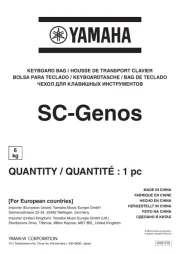
2 September 2025

26 Augustus 2025
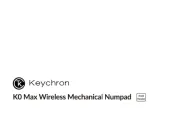
26 Augustus 2025

26 Augustus 2025

26 Augustus 2025
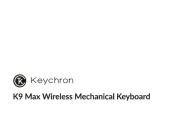
26 Augustus 2025

19 Augustus 2025

19 Augustus 2025
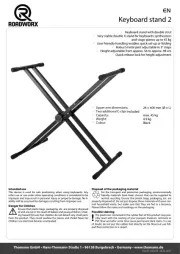
4 Augustus 2025
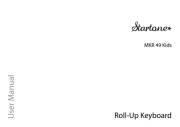
4 Augustus 2025